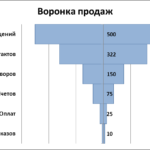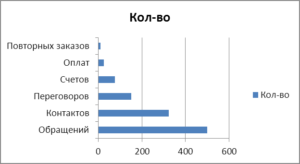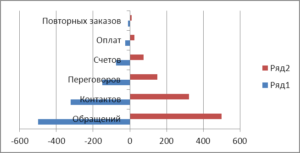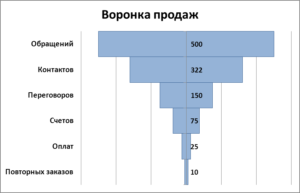Рано или поздно, перед предпринимателем, использующим воронку продаж, встает вопрос, как построить воронку продаж в excel. Вроде бы простой, на первый взгляд, вопрос, оказывается не таким простым при попытке создать самостоятельно в excel воронку на основе имеющихся данных. Те решения в интернете, которые удалось найти, достаточно сложные. В статье показан простой способ построить воронку продаж в excel самостоятельно, на основе имеющихся данных.
Постановка задачи построения воронки продаж в excel
- Воронка продаж должна визуально отображать ряды данных по уровням воронки продаж в порядке, расположений уровней.
- Длина уровня воронки должна быть пропорциональна количественному значению этого ряда.
- Уровни должны обозначаться выбранными названиями.
- Количество уровней может быть произвольным.
- Масштаб воронки должен меняться, в зависимости от максимальных значений в уровне, имеющем наибольшие значение.
- Задача визуально изобразить воронку в виде равнобедренной трапеции не ставится.
Исходные данные для воронки продаж
Для примера возьмем самые простые данные по уровням воронки продаж.
| Этап продаж | Кол-во (ед) | Сумма (руб.) |
| Переговоров | 150 | 7 800 |
| Обращений | 500 | 26 000 |
| Контактов | 322 | 16 744 |
| Счетов | 75 | 3 900 |
| Оплат | 25 | 1 300 |
| Повторных заказов | 10 | 590 |
Числа, как вы понимаете, условные. Сумма, на этапах до покупок, рассчитывается, как количество на этапе, умноженное на средний чек, рассчитанный по фактическим платежам.
Если на основе колонки «количество» построить линейчатую диаграмму, то мы получим не совсем то, что хотели.
Для того, чтобы привести диаграмму к привычному виду придется немного постараться. Пример далее приведен для столбца «количество». Алгоритм построения воронки продаж по сумме будет аналогичным. Пример сделан в программе Excel 2010, для других версий программ используете аналогичные инструменты.
Алгоритм построения воронки продаж в Excel
- Формируем два столбца значений. Для этого используем формулы: -а и а, где а – значение ряда данных. Это необходимо, чтобы получить симметричные диаграммы. Формально «размах» диаграммы будет больше значения в два раза, но для «картинки» это не имеет значения, тем более, что реальные данные воронки продаж мы позже отобразим на диаграмме.
- Строим линейчатую диаграмму по двум колонкам значений. Результат будет примерно такой:
- Для каждого из рядов поочередно изменяем «формат ряда данных» – устанавливаем: «Перекрытие рядов» – «С перекрытием» — 100% ; «Боковой зазор» – «без зазора» — 0%; «Заливка» — «Сплошная заливка», «Цвет заливки» – на ваш выбор.
- Переходим на вкладку «Макет».
- Убираем легенду – значение «Нет»
- Выделяем ряд положительных значений. Устанавливаем «подписи данных» — «у основания, внутри»
- Основная горизонтальная ось – значение «Нет»
- Выделяем ось с названиями этапов. Устанавливаем «Подписи оси» — «Внизу» (если хотите разместить названия уровней воронки продаж справа), или «Вверху» (если названия уровней воронки продаж должны быть слева). Ставим отметку в чекбоксе «Обратный порядок категорий».
- Вставляем название диаграммы.
- Форматируем шрифт подписи значений.
Воронка продаж готова.
При необходимости можете внести дополнительные уровни в воронку продаж, просто добавив значения в таблицу данных.
Оформление воронки продаж на ваше усмотрение.
Вы можете скачать пример построения воронки продаж в excel, который рассмотрен в статье, и использовать его в качестве основы для собственной воронки продаж. — Воронка продаж в excel
Буду благодарен, если поделитесь своими комментариями.